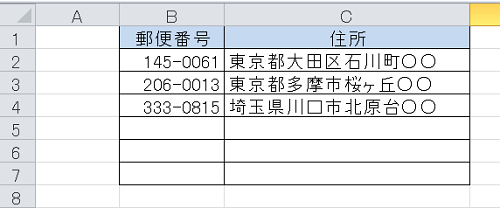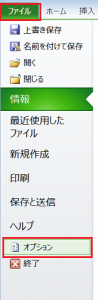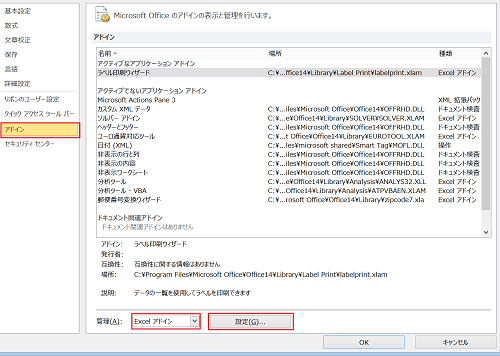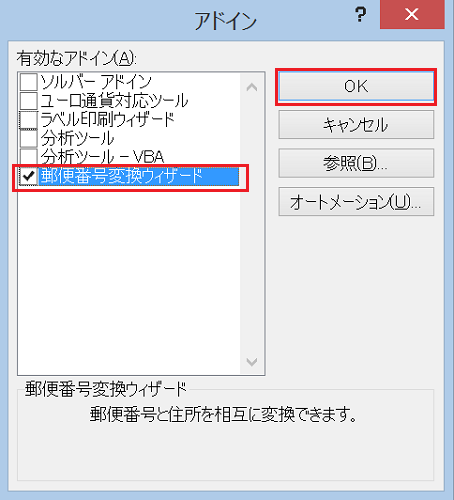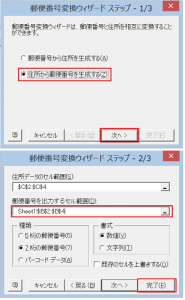エクセルで住所録などを作成する場合、住所を基にして郵便番号をインターネットで検索しながら入力することはとても手間がかかります。
このような場合には、エクセルの郵便番号変換ウィザードを使うと簡単にできてしまいます。
ここではこの機能の基本的な使い方について説明します。
エクセルアドインで住所を郵便番号に変換する
エクセルで住所から郵便番号を調べながら郵便番号を入力するという作業はとても手間がかかりますし、ミスにも繋がります。
しかしエクセルのアドイン郵便番号変換ウィザードを使うことで簡単に入力することができてしまいます。以下ではこのアドインを使うための手順を説明します。
1.アドインダウンロードする
まずは以下サイトからアドインをダウンロードします。
◇CodePlex
http://excelzipcode7japan.codeplex.com/
■画像ファイル:1.png
ダウンロードしたファイル「zipcode7.xla」を以下フォルダにコピーします。
C:¥Program Files¥Microsoft Office¥Office14¥Library
2.アドインを設定する
エクセルのファイルを開き「ファイル」タブの「オプション」をクリックします。
ダイアログボックスが開いたら「アドイン」を選択し、右側の画面のExcelアドインが選択されているのを確認し、「設定」をクリックします。
続いて、郵便番号変換ウィザードのチェックボックスにチェックを入れてOKをクリックします。
3.アドインを実行する
住所のデータを入力してる範囲を選択します。ここではC2からC4を選択します。
「アドイン」タブの「ウィザード」をクリックして「郵便番号変換」を選択します。
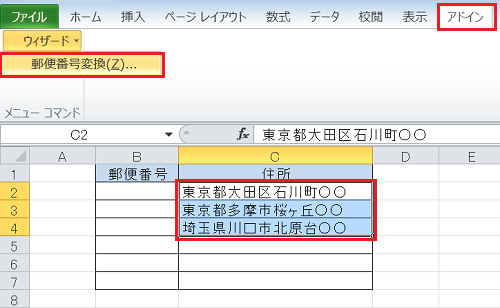
4.アドインを実行する
ダイアログボックスが開くので「住所から郵便番号を生成する」を選択して「次へ」をクリックします。
出力先の部分にB2からB4を選択し「完了」をクリックします。
すると以下の図のようになります。
エクセルでアドインを使って郵便番号を入力する方法についての説明は以上となります。
このアドインを使うことによって、今回とは逆に郵便番号を基に住所を入力することも可能になりますので、導入に多少の手間がかかりますが入れておいて損はないでしょう。